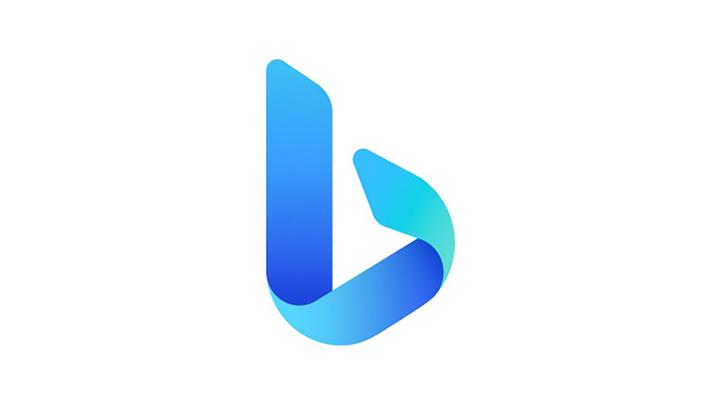Baca berita dengan sedikit iklan, klik disini

TEMPO.CO, Jakarta - PC atau laptop dengan sistem operasi Windows 11 telah dilengkapi fitur update software otomatis yang biasanya telah aktif secara default. Ini memungkinkan pengguna mendapatkan pembaruan software secara cepat. Namun, sebagian orang mungkin tidak menginginkan fitur ini aktif di perangkat mereka.
Baca berita dengan sedikit iklan, klik disini

Dirangkum dari berbagai sumber, berikut sejumlah cara agar laptop atau PC tidak melakukan update Windows 11 secara otomatis:
Baca berita dengan sedikit iklan, klik di sini
Baca berita dengan sedikit iklan, klik disini
1. Matikan Layanan Pembaruan Windows di Windows 11
Salah satu metode terbaik untuk menghentikan pembaruan Windows yang terkomputerisasi adalah dengan mematikan layanan pembaruan Windows. Langkah-langkahnya cukup mudah.
- Tekan "Window + R" untuk membuka jendela Run.
- Buka " Services Window" dengan mengetik services.msc dan tekan tombol "Enter".
- Cari dan pilih opsi " Windows Update " dari daftar “Services", lalu klik tombol "Stop".
- Ubah "Startup Type" menjadi "Disabled" dengan mengklik tab "General".
2. Blokir Pembaruan Windows 11 dengan Group Policy Editor
Jika tidak keberatan menunda instalasi Windows 11, Anda dapat menonaktifkan/menghentikan pembaruan Windows 11 dengan Group Policy Editor. Berikut langkah-langkahnya.
- Tekan Win + R. Ketik gpedit.msc untuk memuat Group Policy Editor.
- Navigasikan ke "Local Computer Policy > Computer Configuration > Administrative Templates > Windows Components > Windows Update > Windows Update for Business".
- Klik dua kali pada " Select the target feature update version".
- Tetapkan kebijakan ke "Enabled", ketik 21H1 ke dalam kolom, dan tutup Group Policy Editor.
3. Jeda Pembaruan Windows 11 Setiap Minggu
Cara lain untuk menonaktifkan dan mencegah pembaruan Windows 11 adalah dengan menjeda pembaruan setiap minggu. Untuk menjeda pembaruan otomatis Windows 11, ikuti langkah-langkah di bawah ini.
- Klik ikon Mulai dan pilih "Settings".
- Pilih Update & Security" and klik "Pause updates for 7 days".
4. Hentikan Pembaruan Windows 11 dengan Registry Editor
Terakhir, Anda dapat menggunakan Registry Editor untuk mencegah pembaruan Windows 11. Ikuti detail di bawah ini untuk membatalkan pembaruan Windows 11 sekarang.
- Tekan Win + R dan ketik regedit.exe untuk membuka Registry Editor.
- Buka "HKEY_LOCAL_MACHINE\SOFTWARE\Policies\Microsoft\Windows\WindowsUpdate".
- Tetapkan value "DWORD (32-bit)" ke 1. Jika nilainya tidak ada, klik kanan pada Windows Update, dan pilih New > Dword (32-bit) Value. Lalu, tetapkan value Target Release Version Info ke 21H1.
Pilihan Editor: Microsoft akan Mengakhiri Dukungan Android di Windows 11